
Ogni volta che navighi su Internet, i siti Web lasciano le loro tracce sul tuo computer, inclusi i cookie. Che cos'è un cookie e che cosa ha a che fare con la mia privacy? [MakeUseOf Explains] Cos'è un cookie e cosa ha a che fare con la mia privacy? [MakeUseOf Explains] La maggior parte delle persone sa che ci sono biscotti sparsi su Internet, pronti e disposti a essere mangiati da chiunque li trovi prima. Aspetta cosa? Non può essere giusto. Sì, ci sono i cookie ... Leggi altro, immagini memorizzate nella cache, una cronologia dei siti visitati e ricerche, preferenze del sito e altro.
Questi dati rivelano le tue abitudini di navigazione. Se la tua privacy ti è cara, potresti volerli eliminare. Questo articolo riepiloga diversi modi per cancellare automaticamente tutta la cronologia del browser, ogni volta che si esce dal browser.
Google Chrome
Per avviare rapidamente il menu Cancella dati di navigazione di Chrome, premi CTRL + MAIUSC + CANC . Seleziona gli elementi che desideri cancellare e imposta anche un intervallo di tempo in alto. Fare clic sul pulsante Cancella dati di navigazione per eseguire.
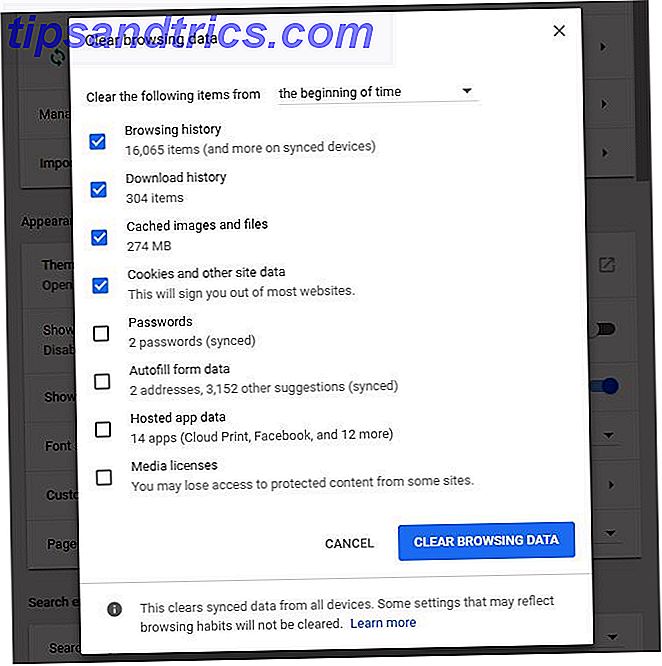
Il lungo percorso verso le impostazioni della privacy di Chrome consiste nel fare clic sui tre punti verticali nella parte in alto a destra del browser, quindi selezionare Impostazioni dal menu. Nella finestra Impostazioni, scorrere verso il basso e fare clic su Avanzate . In Privacy e sicurezza fai clic su Cancella dati di navigazione . Questo aprirà il menu mostrato sopra.
All'interno delle Impostazioni del contenuto, l'opzione trovata appena sopra Cancella i dati di navigazione, è possibile cancellare i cookie Cosa sono i Supercookies e perché sono pericolosi? Cosa sono i Supercookies e perché sono pericolosi? Verizon è stata multata per aver rintracciato i clienti con un'intestazione identificativa univoca (UIDH), nota anche come "supercookie". Ma cos'è un supercookie? E perché è peggio di un normale cookie? Leggi di più ogni volta che chiudi il browser o puoi rimuovere i cookie individualmente.
Fai clic su Cookie e sposta il cursore accanto a Mantieni solo i dati locali fino a quando non esci dal browser nella posizione On (blu). Per rimuovere i dati di navigazione uno alla volta, sfoglia l'elenco Tutti i cookie e i dati del sito nella parte inferiore di quel menu e premi l' icona Cestino per rimuovere i rispettivi dati. Puoi anche cancellare i singoli cookie all'uscita. Basta inserire i rispettivi siti sotto Clear all'uscita .
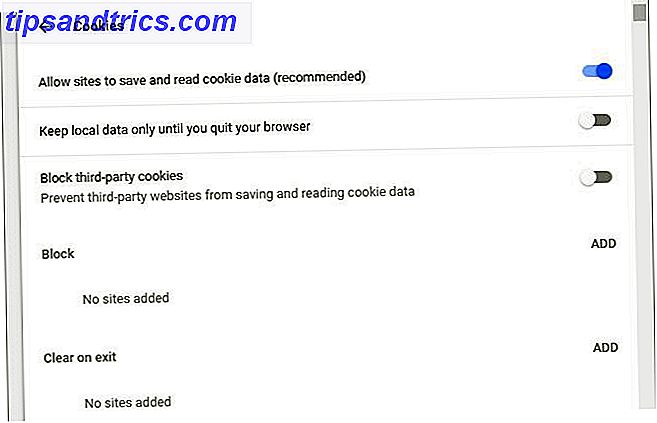
Per svuotare la cache di Chrome 3 Interruttori nascosti che cancellano istantaneamente la cache di Chrome 3 Interruttori nascosti che cancellano istantaneamente la cache di Chrome Per prestazioni ottimali del browser, è necessario svuotare la cache regolarmente. Ecco tre interruttori nascosti che ti consentono di farlo senza interrompere il tuo flusso di lavoro. Per saperne di più, puoi utilizzare Cancella dati di navigazione sopra descritti oppure puoi utilizzare diverse opzioni nascoste che aggiornano la cache per il sito web che stai visualizzando.
Per gestire la cronologia di navigazione in Chrome, puoi anche utilizzare un'estensione di terze parti come Click & Clean, che consideriamo una delle migliori estensioni di Chrome Le migliori estensioni di Chrome Le migliori estensioni di Chrome Un elenco di sole estensioni migliori per Google Chrome, inclusi suggerimenti dai nostri lettori Leggi di più .
Mozilla Firefox
Per cancellare manualmente la cronologia del browser in Firefox, fai clic sulla scorciatoia da tastiera CTRL + MAIUSC + CANC . Questo è un modo rapido per avviare il dialogo Cancella cronologia recente .
Fai clic sulla freccia accanto a Dettagli nel caso in cui non siano già stati estesi. Seleziona i dati della cronologia che desideri eliminare. Utilizzando l' intervallo di tempo per cancellare il menu a discesa in alto puoi rimuovere selettivamente i dati recenti. Al termine, fai clic su Cancella ora .
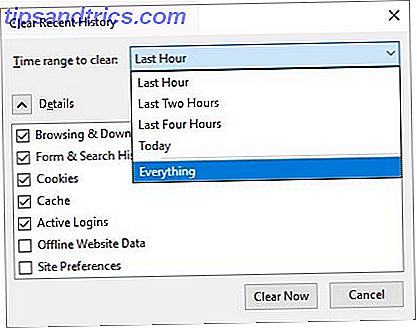
Per cancellare la cronologia del browser ogni volta che esci da Firefox, fai clic sull'icona dell'hamburger in alto a destra per aprire il menu di Firefox. Seleziona Opzioni, vai a Privacy e sotto Cronologia, seleziona Mai ricordare la cronologia o Usa impostazioni personalizzate per la cronologia . Se segui quest'ultimo, puoi scegliere Cancella cronologia quando Firefox si chiude .
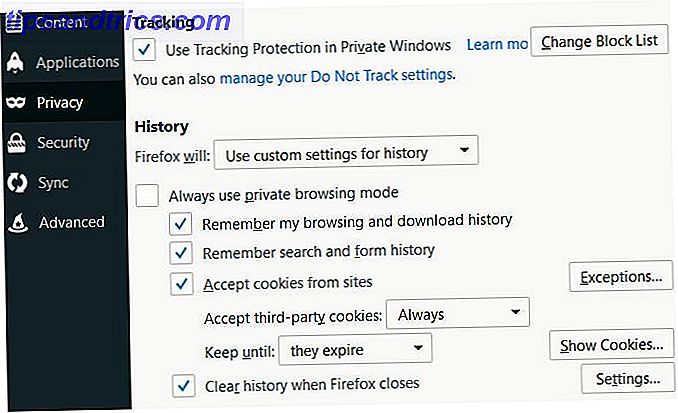
È possibile personalizzare ulteriormente i dati che si desidera che Firefox si cancelli quando si chiude facendo clic su Impostazioni accanto all'opzione corrispondente.
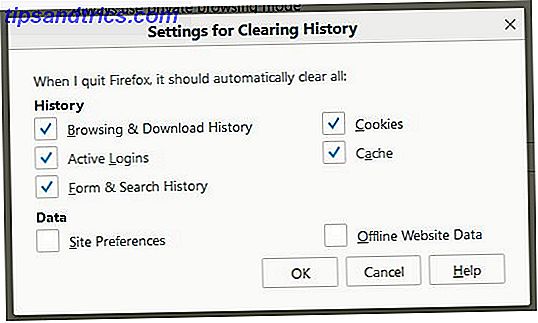
Per impedire ai siti Web di tracciare l'utente tramite l'utilizzo dei cookie, è possibile utilizzare un'estensione di terze parti come Privacy Badger, che abbiamo selezionato come uno dei migliori componenti aggiuntivi di Firefox I migliori componenti aggiuntivi per Firefox I migliori componenti aggiuntivi per Firefox Firefox è famoso per la sua estensioni. Ma quali sono gli addon più utili? Ecco quelli che pensiamo siano i migliori, cosa fanno e dove li puoi trovare. Leggi di più .
Microsoft Edge
Per gestire la cronologia di navigazione in Edge, premi CTRL + MAIUSC + CANC . Come avresti dovuto notare, questa è una scorciatoia da tastiera standard che tutti i browser tradizionali usano. In Edge, avvia la barra laterale Cancella dati di navigazione .
Il lungo percorso verso questa barra laterale passa attraverso il menu Impostazioni e altro (i tre punti verticali in alto a destra). Seleziona Impostazioni e in Cancella dati di navigazione premi il pulsante Scegli cosa cancellare .
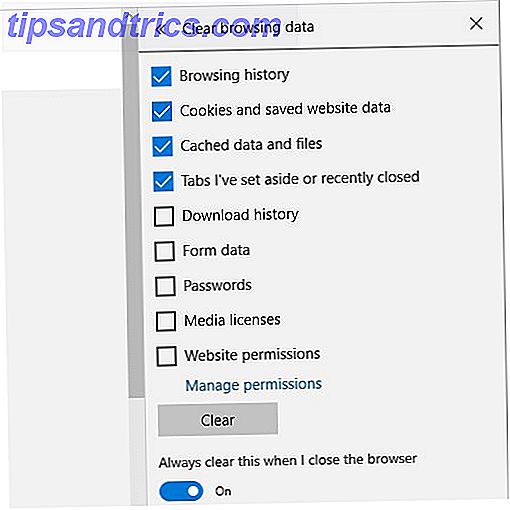
Selezionare i dati che si desidera cancellare e premere Cancella per eseguire. Per cancellare sempre questo quando chiudo il browser, sposta il cursore sotto l'opzione corrispondente nella posizione On e cancellerà tutti i dati Come cancellare la cronologia del browser e Reimposta completamente Microsoft Edge Come cancellare la cronologia del browser e Reimposta completamente Microsoft Edge Quanto è facile per cancellare l'intera cronologia di navigazione e ripristinare il browser in uno stato "pulito" su Microsoft Edge? Vi guidiamo attraverso, passo dopo passo. Leggi altro selezionato sopra.
Se si desidera conservare i cookie e i file memorizzati nella cache e si desidera solo cancellare la cronologia di navigazione, è anche possibile scorrere la scheda Cronologia. Premi l' icona dell'hub a destra della barra dell'URL e nel menu della barra laterale che si apre, passa a Cronologia facendo clic sull'icona dell'orologio . Qui vedrai un'opzione Cancella cronologia .
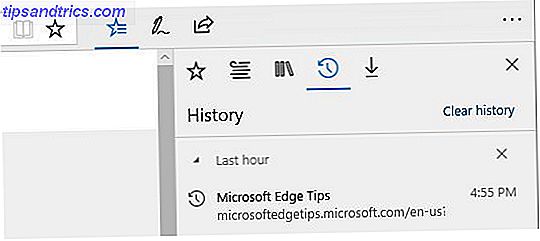
Internet Explorer 11
Come con tutti i browser precedenti, la scelta rapida da tastiera per eliminare la cronologia di navigazione in Internet Explorer (IE) è CTRL + MAIUSC + CANC . Mentre IE non consente di eliminare solo i dati recenti, offre un'altra opzione innovativa: Conserva i dati dei siti Web preferiti . Inoltre, fornisce in realtà una chiara spiegazione di cosa significhi ciascuna opzione.
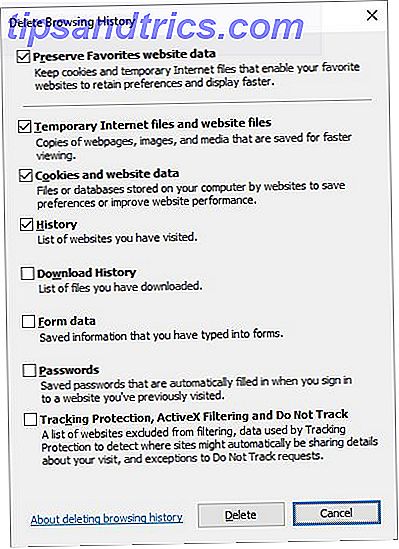
Per impostare la cancellazione automatica dei dati di navigazione in IE, fai clic sull'icona degli strumenti in alto a destra (o premi ALT + X ) e seleziona Opzioni Internet . Nella scheda Generale dell'intestazione Cronologia esplorazioni, seleziona l'opzione Elimina cronologia di navigazione all'uscita . Fai clic sul pulsante Elimina ... per aprire la finestra mostrata sopra e personalizzare ciò che verrà eliminato.
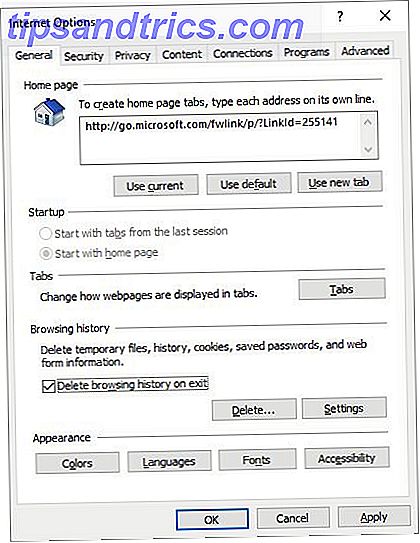
Puoi andare ancora più lontano, passando alla scheda Avanzate, scorrendo verso il basso fino a Sicurezza e selezionando la cartella Empty Temporary Internet Files quando il browser è chiuso.
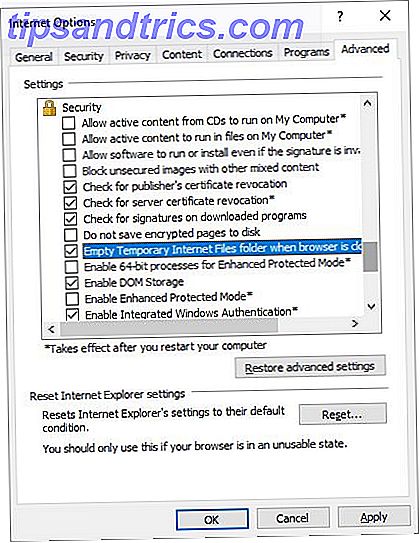
App di terze parti per cancellare la cronologia del browser
Se utilizzi regolarmente più di un browser e non desideri configurarli separatamente, le applicazioni di terze parti possono aiutarti a cancellare la cronologia di tutti i browser contemporaneamente. Tuttavia, automatizzare queste attività è più facile da fare direttamente nel browser, ed è per questo che preferisco configurarlo singolarmente per ciascun browser.
CCleaner è lo strumento migliore per gestire la cronologia di navigazione tra i vari browser. CCleaner 6 CCleaner Suggerimenti e trucchi per pulire efficacemente il computer 6 CCleaner Suggerimenti e trucchi per pulire efficacemente il computer CCleaner è uno strumento indispensabile per ogni utente di Windows, ma lo stai utilizzando in modo efficace? Ecco sei cose straordinarie che CCleaner può fare che potresti aver perso. Leggi altro per rimuovere solo ciò che desideri. Se stai cercando un'alternativa a CCleaner Come pulire il tuo PC Windows 10 senza usare CCleaner Come pulire il tuo PC Windows 10 senza usare CCleaner Cerchi un'alternativa a CCleaner per la pulizia del PC? Ecco un'app up-and-coming che potrebbe essere il tuo vicolo. Per saperne di più, prova atomiccleaner.
Quanto sei preoccupato per la cronologia del browser memorizzata e ti sei preso la briga di cancellare questi dati in passato?
Immagine di credito: Faithie / Depositphotos



